PS简单制作熊熊燃烧的火焰字体
发布时间:2016-12-26 来源:查字典编辑
摘要:今天小编为大家分享PS简单制作熊熊燃烧的火焰字体方法,教程比较基础,适合新手来学习,推荐过来,一起来学习吧!步骤打开PS,新建一个画布,画布...
今天小编为大家分享PS简单制作熊熊燃烧的火焰字体方法,教程比较基础,适合新手来学习,推荐过来,一起来学习吧!
步骤
打开PS,新建一个画布,画布大小自己设置

画布填充黑色,在上面直接打你要加火焰的文字,字体颜色白色

菜单栏-图像旋转-顺时针90度

菜单栏,虑镜——风格化——风——确定,想风效果更明显,再按CTRL+F多按几下
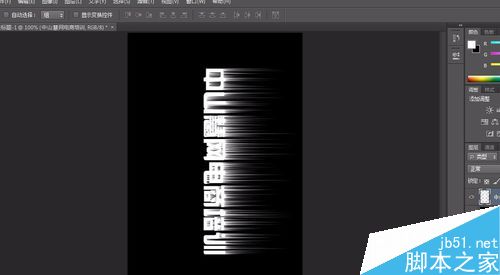
菜单栏-图像旋转-逆时针90度(将图片返回来)
图像-模式-灰度

再图像——模式——索引模式——颜色表

再图像——模式——RGB,就大功告成了

以上就是PS简单制作熊熊燃烧的火焰字体方法介绍,是不是很简单啊,希望大家喜欢这篇文章!


